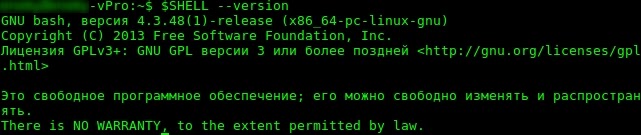Как узнать версию bash в linux
Обновлено: 07.07.2024
Когда вы сами устанавливали систему и все настраивали, то точно знаете какой дистрибутив у вас установлен, какая версия и какая версия ядра. Но совсем другая ситуация, когда вы покупаете VPS или пытаетесь настроить компьютер другу или знакомому с Linux. Довольно часто может возникнуть вопрос как узнать версию Linux потому что эта информация часто очень важна. Например, уязвимости в программном обеспечении часто затрагивают только определенные релизы.
В этой небольшой статье мы поговорим о том как посмотреть версию Linux через терминал и какие утилиты для этого используются и в каких конфигурационных файлах можно найти интересующую нас информацию.
Скользящие или фиксированные релизы
Все активные дистрибутивы Linux выпускают новые релизы, только все по-разному. Конечно, дистрибутивы обновляются и между релизами, но пользователям привычен такой порядок, что обновления релиза получают только исправления безопасности и ошибок, а все новые возможности выпускаются новым релизом. Но существуют и другие пути. Сейчас есть два способа выпуска релизов:
- Скользящие релизы (rolling);
- Фиксированные релизы (fixed).
Эти способы работают немного по-разному и вам нужно понимать это прежде чем мы перейдем к версии Linux. Скользящие релизы не имеют точек выпуска нового релиза, новые возможности, исправления и улучшения постоянно добавляются в официальный репозиторий и их получают пользователи. Такой подход используется в ArchLinux, Gentoo и OpenSUSE Thumbleweed. Поэтому у таких дистрибутивов нет версий, они всегда имеют самую новую версию после того, как было выполнено обновление пакетов. Но у них есть минус - это более низкая стабильность по сравнению с фиксированными релизами, которые можно хорошо протестировать.
Фиксированные релизы используются в Ubuntu. Каждые 6 месяцев выходит новый релиз, поэтому тут есть четкое разделение на версии, новая версия дистрибутива Linux получает новое программное обеспечение, а затем на протяжении всего термина поддержки получает обновления безопасности.
Как узнать версию Linux?
На самом деле для этого есть очень много методов, начиная от общих признаков и до открыть файл и точно посмотреть версию и имя дистрибутива. Рассмотрим только самые популярные из них.
Узнать дистрибутив
Прежде всего давайте узнаем имя дистрибутива и его версию если это возможно. Для этого будем смотреть содержимое файлов в папке /etc/, которые заканчиваются на release:
В Ubuntu утилита выведет содержимое двух файлов /etc/lsb-release и /etc/os-release. В них будет содержаться исчерпывающая информация о имени дистрибутива и версии его релиза:
Но если мы выполним ту же команду в ArchLinux то получим совсем другой результат:
Тут уже нет версии, есть только имя дистрибутива, поскольку ArchLinux использует систему скользящих релизов. Немного меньше, но почти всю ту же информацию можно получить используя команду lsb_release:
Также очень часто вы можете узнать имя дистрибутива посмотрев пункт "О программе" для любого системного приложения или лучше утилиты "Настройки":
И еще один способ увидеть версию дистрибутива в основанных на Debian системах - посмотреть информацию о сборке пакета:
Или для RPM систем:
rpm -qa | grep openssl
Узнать версию ядра
Во многих случаях нам нужна не столько версия дистрибутива linux, сколько версия ядра, которое в нем используется. Для просмотра этой информации тоже есть несколько команд:
У меня используется версия ядра 4.8.0-59, тут же мы видим архитектуру системы - x86_64. Обозначение SMB означает, что ядро поддерживает многоядерные процессоры или несколько процессоров. Но мы можем узнать ту же информацию, посмотрев содержимое файла /proc/version:
Есть еще несколько файлов с подобной информацией:
Как узнать архитектуру компьютера
Вы уже знаете как узнать версию Linux, имя дистрибутива и ядро, архитектура уже проскальзывала в командах выше, но существует отдельная команда, которая выводит только архитектуру:
Для этих же целей можно использовать uname:
Выводы
Теперь вы знаете как посмотреть версию Linux. Как видите, в Linux достаточно много способов для решения этой задачи. Надеюсь, эта информация была полезной для вас.
Как узнать в каком я интерпретаторе работаю? Какая команда нужна для етого
Из тех что знаю chsh или посмотреть на вид ком строки или посмотреть в файл /etc/passwdНо ведь есть же команда
И что такое пользователь toor
>Как узнать в каком я интерпретаторе работаю? Какая команда нужна для етого>>Как узнать в каком я интерпретаторе работаю? Какая команда нужна для етого
>
>Из тех что знаю chsh или посмотреть на вид ком строки или
>посмотреть в файл /etc/passwd
>
>Но ведь есть же команда
>
>И что такое пользователь toorecho $SHELL
>echo $SHELL
Не факт, это всего лишь имя файла выполняемого шелла, есть любители симлинки делать или переименовывать файлы.
>>>Как узнать в каком я интерпретаторе работаю? Какая команда нужна для етого
>>echo $SHELL
>
> Не факт, это всего лишь имя файла выполняемого шелла, есть любители
>симлинки делать или переименовывать файлы.Ок)
$SHELL --version
>>>>Как узнать в каком я интерпретаторе работаю? Какая команда нужна для етого
>>>echo $SHELL
>>
>> Не факт, это всего лишь имя файла выполняемого шелла, есть любители
>>симлинки делать или переименовывать файлы.
>
>
>Ок)
>
>$SHELL --version$ $SHELL --version
Illegal option --
$ echo $SHELL
/bin/sh:)
>>>>>Как узнать в каком я интерпретаторе работаю? Какая команда нужна для етого
>>>>echo $SHELL
>>>
>>> Не факт, это всего лишь имя файла выполняемого шелла, есть любители
>>>симлинки делать или переименовывать файлы.
>>$SHELL --version
>
>$ $SHELL --version
>Illegal option --Еще круче shell=/bin/csh
man cshNAME
tcsh - C shellТак что хрен узнаешь :)
>>>>>>Как узнать в каком я интерпретаторе работаю? Какая команда нужна для етого>>>>>Как узнать в каком я интерпретаторе работаю? Какая команда нужна для етого
>>>>>echo $SHELL
>>>>
>>>> Не факт, это всего лишь имя файла выполняемого шелла, есть любители
>>>>симлинки делать или переименовывать файлы.
>>>$SHELL --version
>>
>>$ $SHELL --version
>>Illegal option --
>
> Еще круче shell=/bin/csh
>man csh
>
>NAME
> tcsh - C shell
>
>Так что хрен узнаешь :)Короче запутали меня, но у меня всё работает.
/bin/tcsh --version
tcsh 6.14.00 (Astron) 2005-03-25 (i386-intel-linux) options wide,nls,dl,al,kan,rh,color,filec
>>>>echo $SHELL
>>>
>>> Не факт, это всего лишь имя файла выполняемого шелла, есть любители
>>>симлинки делать или переименовывать файлы.
>>
>>
>>Ок)
>>
>>$SHELL --version
>
>$ $SHELL --version
>Illegal option --
>$ echo $SHELL
>/bin/sh
>
>:)
Таи два - , здесь сливаются в один, трудно догадаться?
$ $SHELL --version
GNU bash, version 3.1.17(1)-release (i686-redhat-linux-gnu)
Copyright (C) 2005 Free Software Foundation, Inc.
>Таи два - , здесь сливаются в один, трудно догадаться?
>$ $SHELL --version
>GNU bash, version 3.1.17(1)-release (i686-redhat-linux-gnu)
>Copyright (C) 2005 Free Software Foundation, Inc.
Смешной Вы. Ничего у меня не сливается. Строка приведена в доказательство того, что не все shell'ы поддерживают --version.
>>
>>Таи два - , здесь сливаются в один, трудно догадаться?
>>$ $SHELL --version
>>GNU bash, version 3.1.17(1)-release (i686-redhat-linux-gnu)
>>Copyright (C) 2005 Free Software Foundation, Inc.
>
>Смешной Вы. Ничего у меня не сливается. Строка приведена в доказательство того,
>что не все shell'ы поддерживают --version.Ну значит как в сказке : "иди туда - не знаю куда, принеси то - не знаю что".
> Как узнать в каком я интерпретаторе работаю? Какая команда нужна для етого
> Из тех что знаю chsh или посмотреть на вид ком строки или
> посмотреть в файл /etc/passwd
> Но ведь есть же команда
> И что такое пользователь toorecho $0

Командная оболочка Bash является одним из нескольких главных компонентов в дистрибутивах Linux. Она позволяет читать и запускать команды, выполнять скрипты, работать с файлами. Наличие Bash не менее важно для полноценного функционирования операционных систем семейства Linux, чем ядро или рабочее окружение.
Рассмотрим, как и для чего был создан программный продукт, разберем его преимущества, области применения и расскажем о начале работы с Bash. Обзор будет полезен всем, кто начинает свое практическое знакомство с Linux, а также тем, кто хочет иметь под рукой удобную шпаргалку с основным функционалом командного интерпретатора.
Что такое Bash
Bash (Bourne again shell или «возрождённый» shell) – это модифицированная версия программной оболочки Bourne-shell (sh или «Оболочка Борна»). Она является командным процессором, работающим интерактивно в текстовом окне. Bash нужен для приема команд пользователя и их отправки операционной системе для последующей обработки.

Bash – это универсальный инструмент для выполнения различных задач, который в некоторых случаях позволяет избежать установки специализированного программного обеспечения. Одновременно, это скриптовый язык программирования, позволяющий создавать сценарии для автоматизации различных операций.
История создания
Предшественница Bash – Bourne-shell (sh, «Оболочка Борна») была одной из первых оболочек для операционных систем Unix. Ее создал в 1978 году британский ученый Стивен Борн, давший Bourne-shell свое имя.
Изначально оболочка sh обладала относительно небольшим набором функций. Но в 1987 году Bourne-shell заинтересовался программист Брайан Фокс, сумевший доработать и значительно расширить ее функционал. В 1989 году Брайан создал бета-версию Bash и продолжал поддерживать свое детище вплоть до 1993 года.
Основные команды, правила их написания и прочие особенности Bash были перенесены из sh. Прочие возможности, включая историю, позаимствованы из Korn Shell и C Shell (других вариаций Bourne-shell). Bash практически полностью соответствует стандартам POSIX.
Сегодня оболочка Bash предустановлена в большей части дистрибутивов Unix/Linux. Взаимодействие оболочки и операционной системы обеспечивается с помощью специальной программы – терминала (например, lxterm, xterm, eterm, gnome-terminal).
Синтаксис
Правила написания Bash представляют собой расширенный синтаксис Bourne-shell. Узнать подробности про основы взаимодействия с оболочкой, а также спецификации конкретных команд можно в руководстве Bash Reference Manual, распространяемом GNU. Это полезная шпаргалка для начинающих, позволяющая быстрее сориентироваться в оболочке.
Пример скрипта
Ниже рассмотрен пример самого простого скрипта, выводящего надпись «Hello world».
Данный сценарий состоит из двух строк, где первая указывает операционной системе, что файл должен запускаться при помощи оболочки Bash. Во второй строчке указывается действие – его и должен выполнить скрипт. Это действие должно напечатать в окне терминала соответствующую надпись.

Отличие Bash от Bourne-shell
Bash в Linux способна выполнять практически все важные сценарии Bourne-shell без внесения дополнительных изменений. Исключение составляют те, где необходимо ссылаться на спецпеременные Bourne-shell или, где применяются ее встроенные команды.
В синтаксисе Bash применяются приемы из Korn Shell и C Shell:
- редактирование командной строки;
- вывод истории команд;
- создание стеков директорий;
- правила замены команд «$(…)»;
- переменные «$PPID» и «$RANDOM».
Используя консоль Bash в качестве интерактивного интерпретатора, можно прибегать к автодополнению названий файлов, программ, переменных и команд нажатием клавиши Tab (↹).
Для чего нужен Bash
Основные преимущества
На данный момент разработано множество различных вариаций Bourne-Shell. Но, по сравнению с ними, командный интерпретатор Bash обладает рядом преимуществ.
Примечание. Чем новее интерпретатор, тем больше функций он предоставляет. Узнать версию Bash в Linux можно командой:
Примеры применения
Как работать с Bash
Рассмотрим, как пользоваться Bash на примере подключения к веб-серверу (где находятся файлы сайта) с установленным дистрибутивом Linux через протокол SSH с нуля.

Для этого можно воспользоваться любым предпочитаемым способом. В данном случае рассматривается веб-сервер с Ubuntu, хотя в других дистрибутивах принцип остается тем же.
1. После успешного ввода логина и пароля программа Терминал Linux в автоматическом режиме запустит Bash. Собственно, пользователь уже подключится к системе и увидит приглашение на ввод команд.
2. Приглашение отображается относительно стандартно и имеет следующий вид:
![]()
В примере:
- размытием закрыто имя пользователя;
- «vPro» – название компьютера;
- графема тильда (
3. Когда приглашение выполнено, терминал автоматически поставит пробел и будет находиться в ожидании ввода команд. На предложенном изображении была нажата кнопка «Enter». В следующей строчке введена команда «cd» перейти в существующий каталог «/opt». Еще ниже отображается результат вывода – рабочей папкой стала «/opt» и это показано в приглашении.
4. Командная строка Linux позволит запускать любое установленное в системе приложение. Как правило, каталоги со списком исполняемых программ расположены в папках «/bin, /usr/bin». Проверяемые каталоги интерпретатор сохраняет в переменной «$PATH». Просмотреть их список можно командой:
5. Далее можно воспользоваться командой «ls» и добавить к ней один из каталогов, найденных в «$PATH», чтобы увидеть список доступных программ. Например:

6. Если приложение консольное, Bash произведет его запуск в терминале. Ниже показан пример запуска редактора Nano.
![]()
7. Bash также позволяет осуществлять запуск приложений в фоновом режиме. Для запуска в фоне, после ввода названия программы в конце следует добавить знак амперсанда (&).

Здесь строка «[2] 23258» – это номер и PID процесса. При этом nano находится в фоновом режиме. Вернуться к нему можно командой «fg» (добавив номер задачи, если их запущено несколько) или «jobs».

Поскольку в фоне может работать достаточно много команд, проверить номер требуемой можно командой «bg». Она отобразит список активных задач.

Заключение
Помимо вышеперечисленного в этой статье, интерпретатор имеет множество полезных встроенных команд. С их помощью можно выполнять весь спектр работы с веб-сервером. Часть этих команд используется для работы со строками и массивами текстовых данных в консольном окружении ОС семейства Unix.
Оптимальное решение для размещения сайтов любого профиля и посещаемости — виртуальный сервер от Eternalhost. Оперативная техподдержка 24/7 и реально работающая бесплатная защита от DDoS.

В этой статье будет описано взаимодействие с окружением, а также чтение и установка переменных окружения и оболочки напрямую и через конфигурационные файлы. Все дальнейшие действия должны быть релевантны на любой системе Linux.
Введение
Когда происходит взаимодействие через сессию оболочки, имеется множество информации, которую консольная оболочка обрабатывает для определения своего поведения и доступа к сторонним ресурсам. Некоторые из этих настроек находятся в конфигурационных настройках, а другие определены самим пользователем.
Место, в котором оболочка держит пути всех этих настроек, называется окружением. Окружение — это место, которое оболочка определяет каждый раз, когда запускается сессия. В ней заключены переменные, созданные свойствами системы.
Как работает окружение и его переменные
Окружение обеспечивает набор переменных, через которые оболочка может получать или определять настройки, и пропускать их через дочерние процессы. Различные системные и пользовательские файлы могут обращаться к окружению.
Окружение реализовано как строка, состоящая из пары ключ-значение. Если определяется несколько значений, то они последовательно разделены знаком двоеточия. Каждая пара будет выглядеть как:
Если значение содержит пробелы, тогда используют кавычки
Ключами в данных примерах являются переменные. Она могут быть одним из двух типов: переменной окружения и переменной оболочки.
Переменные окружения это переменные, определенные для текущей оболочки — они наследуются любым потомком оболочки и запущенного процесса. Эти переменные используются, чтобы пропускать информацию в процессы, которые образуются от самой оболочки.
Переменные оболочки это переменные, которые содержатся исключительно в оболочке, где они были определены или установлены. Они часто используются для хранения путей, например, как текущая рабочая директория.
По правилам — эти типы переменных определяются, используя заглавные символы. Эта особенность помогает пользователям определять контекст употребления переменных.
Вывод переменных оболочки и окружения
Каждая сессия оболочки хранит пути своих собственных переменных и переменных окружения. Их достигнуть можно разными способами.
Можно распечатать список всех переменных окружения используя env или printenv . По умолчанию они должны делать все то же самое:
Как правило, этот вывод довольно типичен для обоих команд. Различия между ними в функциональности. Например, в printenv можно запрашивать значения определенной переменной.
С другой стороны env позволяет изменять окружение, указывая определение переменной. Например:
Дочерние процессы, как правило, наследуют переменные окружения от родительского процесса, и это дает возможность переписывать значения или добавлять дополнительные переменные для потомков.
Если посмотреть на вывод команды printenv , то там есть несколько переменных окружения, которые установлены через нашу файловую систему и процессов без нашего ввода.
Это были переменные окружения, но выглядят как переменные консольной оболочки.
Существует команда set , которую можно использовать для отображения. Если ввести set без дополнительных параметров, будет выводиться список всех переменных консольной оболочки, переменные окружения, локальные переменные и функции оболочки:
Вывод этой команды довольно огромен. Для удобства работы с этими переменными можно использовать пейджеры more или less .
В принципе, отсутствует особая необходимость знать все функции, определенные для bash . Поэтому — можно очистить вывод, указав, что set должен проводить операции в режиме POSIX , которые опускают отображение функций консольной оболочки. Это можно выполнить в дочерней оболочке, чтобы наше текущее окружение оставалось прежним:
Возникнет список всех определенных переменных окружения и оболочки.
Можно попробовать сравнить этот вывод с выводом команд env или printenv , тем самым получив список только переменных оболочки. Возможно, вывод будет довольно кривым:
Отображение будет до сих пор включать несколько переменных окружения, в связи с тем фактом, что set команда выводит значения в кавычках, в то время как команды printenv и env показывают значения, опуская их.
Все это должно давать правильное понимание переменных окружения и оболочки.
Эти переменные используются для всех необходимых вещей. Они обеспечивают альтернативный способ определения постоянных значений для сессии — между процессами, тем самым избегая изменений в файле.
Общие переменные окружения и консольной оболочки
Некоторые переменные окружения и оболочки очень полезны и к ним часто обращаются. Здесь перечислены общие переменные окружения, которые зачастую используются:
SHELL: отображает путь к оболочке, которая занимается интерпретацией тех или иных команд, которые вводит пользователь. Как правило, по умолчанию, это будет интерпретатор bash , но возможно и применение других значений, которые можно указать.
TERM: указывает тип терминала, который эмулируется, когда запускается консольная оболочка. Могут эмулироваться различные терминалы для необходимых операционных требований.
USER: имя текущего пользователя оболочки.
PWD: переменная отображает значение текущей рабочей директории.
OLDPWD: предыдущая рабочая директория. Оболочка держит эту переменную для обратного переключения, когда запускается команда cd - .
LS_COLORS: определяет цвет кодов, которые используются для вывода команды ls . Чтобы различать типы файлов и директорий.
MAIL: отображает электронную почту текущего пользователя.
PATH: список директорий, которые будет проверять система, когда будет идти обращение к той или иной команде. Когда пользователь вводит команду, система смотрит указанные директории, в последовательном порядке.
LANG: текущий язык и локализационные настройки, включая кодировку символов.
HOME: текущая домашняя директория пользователя.
_: отображает вывод последней запущенной команды.
В дополнение к этим переменным окружения, имеются некоторые переменные оболочки, которые также будут часто встречаться:
BASHOPTS: список опций, которые используются при запуске bash . Это может быть полезно для выяснения, каким конкретно способом будет оперировать консольная оболочка.
BASH_VERSION: отображает конкретную версию bash .
BASH_VERSINFO: мажорная версия bash .
COLUMNS: число колон, используемых для отображения вывода в оболочке.
DIRSTACK: директории, которые доступны для команд pushd и popd .
HISTFILESIZE: количество линий, хранящиеся в файле истории набранных команд.
HISTSIZE: количество линий, которые можно хранить в памяти.
HOSTNAME: имя компьютера системы на данный момент.
IFS: внутренний разделитель поля в командной строке. По умолчанию — это пробел.
PS1: строка приглашения на ввод. Эта переменная используется для того, чтобы определить, как будет выглядеть эта строка. Еще есть вторая строка PS2 которая используется, когда команда многострочная.
SHELLOPTS: опции оболочки, которые можно определять с помощью команды set .
UID: идентификатор текущего пользователя.
Установка переменных окружения и оболочки
Для лучшего понимания различий между двумя видами переменных и представления синтаксиса их определения, мы покажем примеры этого процесса.
Создание переменной оболочки
Определение этой переменной будет происходить в пределах текущей сессии консольной оболочки.
Кавычки здесь используются, поскольку значение переменной содержит пробел. В дальнейшем будут использоваться одинарные кавычки — это позволит сделать так, что особые знаки в bash будут правильно отображаться.
Определенная выше переменная теперь доступна в текущей сессии, но в дочернем процессе она будет отсутствовать. Увидеть ее можно при помощи команды grep на вывод set :
Если запустить команду exit , тогда оболочка выходит на родительскую сессию, в которой уже определена данная работающая переменная. Также можно убедиться в отсутствии данной переменной в окружении, сделав ту же проверку:
Чтобы получить значение той или иной переменной, используется следующая конструкция:
Команда echo делает вывод введенной строки как аргумента. Но, в данном случае применяется знак $ , в совокупности с ключом переменной, который возвращает ее значение.
Создание переменной окружения
Чтобы обернуть созданную переменную оболочки в переменную окружения, можно ее экспортировать:
Если создать новую дочернюю сессию, то можно увидеть, что в ней также существует эта переменная:
Дочерний процесс принял переменную, созданную предыдущей сессией. Также можно попробовать определить переменную в текущем процессе и проверить ее наличие в родительском:
Переменные окружения проходят только в дочерние процессы. Переменная NEW_VAR была определена в дочернем окружении переменных. Она была бы также доступна любым другим дочерним сессиям от этой текущей. Вернувшись обратно — в основную сессию, — через команду exit , предыдущее окружение вместе с этой переменной было стерто.
Отвязка переменный
На данный момент переменная TEST_VAR находится в окружении. По необходимости можно делать отвязку переменных.
Теперь, если посмотреть в окружение, то удаленная переменная там будет отсутствовать.
При этом она до сих пор существует в переменной оболочки:
Если возникает потребность окончательно сделать отвязку переменной из оболочки и окружения, то можно применить команду unset :
Проверить результат команды можно с помощью echo :
Отсутствует какое-либо возвращаемое значение, потому что переменная была отвязана.
Установка переменных окружения по логину
Как упоминалось выше, множество программ используют переменные окружения, чтобы решать, как конкретно производить операции. И вместо того, чтобы каждый раз делать вручную определение всех переменных, лучше определять переменные автоматически.
На самом деле, это более сложная проблема, чем кажется сперва, поскольку различные конфигурационные файлы, которые bash читает при запуске — и это зависит от того, как все запущено.
Различие между логин, не-логин, интерактивной и не-интерактивной сессией оболочки
Bash оболочка читает различные конфигурационные файлы в зависимости от того, какая сессия запущена.
Логин-сессия оболочки запускается по аутентификации пользователя. Если пользователь входит в сессию терминала или через SSH и аутентифицируется, тогда эта сессия оболочки будет определена как логин-оболочка.
Если начинается новая сессия bash-оболочки в пределах аутентифицированной сессии, подобно вызову команды bash из консоли, тогда такая оболочка определяется без логина и сразу запускается.
Помимо этих типов сессий, существуют интерактивный и не-интерактивный подход. Первый прикрепляется к терминалу, второй же — наоборот.
Таким образом сессии оболочки могут различаться по этим двум типам.
Обычная сессия, начинающаяся с SSH, обычно является интерактивной оболочкой с логином. Скрипты, запускающиеся из командной строки, обычно являют собой не-интерактивной и не-логин оболочкой. Терминальная сессия может быть составлена из любых комбинаций этих двух свойств.
В независимости от того, какая сессия определена как логин или не-логин, существуют некоторые заявления, по которым происходит инициализация сессии оболочки.
Логин сессия при запуске в первую очередь будет читать конфигурационные заявления из файла /etc/profile . Затем она будет смотреть данные в первом конфигурационном файле и пользовательской домашней директории, чтобы получить особые настройки пользователя.
Читаются исключительно файлы, которые располагаются в
В не-логин сессии оболочка читает файл /etc/bash.bashrc и пользовательский
/.bashrc файл для построения своего окружения.
Не-интерактивные оболочки читают переменную окружения под названием BASH_ENV и читают указанный файл, чтобы определить новое окружение.
Реализация переменных окружения
Как можно увидеть выше, существуют различные отдельные файлы для настроек.
Это обеспечивает гибкость, которая может помочь в особых ситуациях, где будут необходимы конкретные настройки для логин и не-логин оболочки. Хотя, обычно, настройки одинаковы в обоих ситуациях.
Большинство Linux-дистрибутивов производят конфигурацию файлов к источнику не-залогиненых конфигурационных файлов. Это значит, что можно определять окружение переменных внутри них. И они будут прочитаны в обоих случаях.
Обычно в конфигурациях указываются особые переменные окружения для пользовательских нужд. Эти настройки указываются в
Внутри этого файла будет уже содержаться определенные данные. Большинство из определений нужны для настройки bash-опций, которые мало связаны с окружением переменных. Переменные внутри файла устанавливаются так же, как и в командной оболочке:
Любое новое окружение переменных может быть добавленно в этот файл. Желательно добавлять новые данные в конец файла — это позволит быстрее их найти в случае, если нужно что-либо изменить. При следующем запуске оболочки, после изменения этого файла, указанные переменные будут прочитаны и пропущены в окружение оболочки. Возможно также и текущую сессию обновить, прочитав файл, введя следующую команду:
Если необходимо установить системные переменные, то можно добавить их в /etc/profile , /etc/bash.bashrc или /etc/environment .
Заключение
Переменные окружения и оболочки всегда представляются в сессиях оболочки и могут быть довольно полезными. Они являются интересным способом установки конфигурационных деталей родительских процессов для их дочерних, а также позволяют удобно производить настройку через внешние файлы.
Существуют различные сценарии, по которым необходимо читать окружение на системе. Эти инструменты и приемы должны дать хорошее основание для создания этих изменений и корректное их использование.

Командная оболочка или командный интерпретатор в Linux — это программа, которая в текстовой среде выступает в качестве интерфейса между пользователем и операционной системой. Она интерпретирует вводимые команды с терминала и вызывает необходимые программы.
Когда вы работаете в терминале, именно командная оболочка обрабатывает вводимые вами команды. Более того, оболочки Linux поддерживают написание программ на языке оболочки.
Оболочки Linux
Одна из самых популярных командных оболочек — это оболочка Bash (Bourne Again Shell). Она используется по умолчанию в большинстве дистрибутивов Linux.
Существуют разные оболочки Linux. Можно отметить:
Оболочки могут очень сильно отличаться друг от друга. Они отличаются функциональностью, синтаксисом команд, строкой приветствия, дружелюбностью к пользователю и другими параметрами и возможностями.
Как определить текущую командую оболочку
Есть несколько способов определить оболочку, используемую по умолчанию в вашей системе Linux. Рассмотрим несколько из них, так как в разных системах (и оболочках) какие-то способы могут не сработать.
Также нужно знать, что у разных пользователей системы могут использоваться разные оболочки.
Способ 1
Переменная окружения SHELL хранит путь до исполняемого файла оболочки. Выполним команду:
Из вывода команды, мы видим, что используется оболочка bash.
Способ 2
Также можно воспользоваться командой echo $0 . Данная команда выведет на экран имя текущего работающего процесса, внутри которого она выполнена. Так как мы выполняем команду внутри оболочки, то будет выведено имя оболочки.
Способ 3
Определим, работающий процесс оболочки командой ps.

Как посмотреть список оболочек, доступных в системе
Список оболочек, которые в данный момент установлены и доступны в системе Linux, хранится в файле /etc/shells
Выведем содержимое файла /etc/shells , для этого выполняем команду:

Как временно переключиться на другую оболочку
Чтобы временно переключиться на другую оболочку, достаточно выполнить в терминале команду, соответствующую ее имени. После этого вы переключитесь на новую оболочку.
Например, переключимся на оболочку sh. Выполняем команду:

Как изменить оболочку
Для изменения командной оболочки на постоянной основе служит команда chsh (от слов change shell).
Чтобы изменить оболочку текущего пользователя нужно выполнить команду:
В качестве параметра путь_новой_оболочки необходимо указать путь до исполняемого файла оболочки, который вы можете найти в файле /etc/shells (см. выше).
Например, изменим оболочку на sh. Для этого выполняем команду (при выполнении команды нужно будет ввести пароль):
После этого нужно выйти и снова войти в систему.
Чтобы изменить оболочку, используемую по умолчанию, для другого пользователя, то команде chsh необходимо указать имя этого пользователя:
Заключение
Мы рассмотрели, как определить текущую оболочку Linux, как просмотреть список доступных оболочек, а также как изменить оболочку, используемую по умолчанию.
Чтобы получить информацию о какой-либо оболочке (доступной в системе) можно воспользоваться Man-страницами. Например:
Дополнительные оболочки можно устанавливать средствами системы (из репозиториев). Например, для установки оболочки fish в Ubuntu Linux, выполните команду
Читайте также: